
Naposledy aktualizované dňa

Slúchadlá AirPod môžete používať v systéme Android, ale ak chcete skontrolovať úroveň batérie AirPodov v systéme Android, budete musieť použiť riešenie. Tu je postup.
Slúchadlá AirPods sú skvelým spôsobom, ako počúvať hudbu – ak ste používateľom Apple. Všetko o AirPods je navrhnuté pre integráciu s inými produktmi Apple, od dotykového ovládania až po správy o batérii. ja
Ak používate zariadenie so systémom Android, môžete spárujte svoje AirPods pomocou Bluetooth, ale nebudete mať prístup k rovnakej úrovni informácií. Napríklad, ak chcete vedieť, ako skontrolovať batériu AirPods v systéme Android, nemáte šťastie – neexistuje na to žiadna vstavaná metóda.
Našťastie existuje riešenie, ktoré môžete vyskúšať. Ak si nie ste istí, tu je to, čo musíte urobiť, aby ste skontrolovali úroveň batérie AirPod v systéme Android.
Môžete skontrolovať stav batérie AirPods v systéme Android?
Aj keď nie je k dispozícii vstavaná metóda, je možné skontrolovať stav batérie AirPod v systéme Android pomocou aplikácie tretej strany.
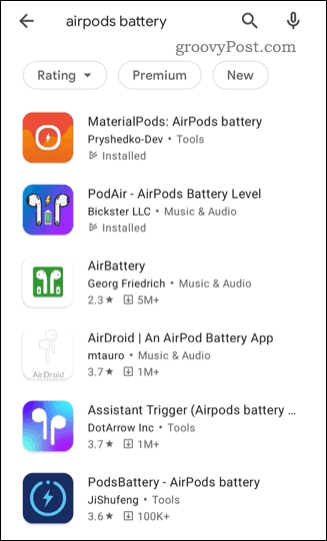
Zoznam stavových aplikácií AirPods tretích strán v obchode Google Play
Existuje niekoľko aplikácií, ktoré to podporujú, vrátane MaterialPods, AirBattery, a AndroPods. Všetky tieto aplikácie ponúkajú podobné funkcie (rovnako ako cenové úrovne), takže stojí za to vyskúšať každú z nich, aby ste našli tú, ktorú uprednostňujete.
Ak však čakáte na oficiálne schválenú aplikáciu, možno budete čakať dlho. Apple je známy tým, že zamyká produkty do svojho ekosystému, čím uľahčuje používanie iných produktov Apple (a ťažšie používa čokoľvek iné). Pokiaľ sa Apple nerozhodne zmeniť svoju firemnú stratégiu a vydať oficiálnu aplikáciu AirPods pre Android, budete musieť použiť aplikáciu tretej strany.
Prípadne môžete namiesto toho prejsť na slúchadlá Beats, pretože spoločnosť Apple ponúka a Aplikácia Beats pre Android. Nemôžete to však použiť so svojimi AirPods.
Ako skontrolovať úroveň batérie AirPod v systéme Android
Ako sme uviedli vyššie, na kontrolu úrovne batérie AirPod v systéme Android môžete použiť svoju preferovanú aplikáciu tretej strany. budeme používať MaterialPods nižšie, aby ste to vysvetlili, ale kroky by mali byť podobné, bez ohľadu na aplikáciu.
Uistite sa, že je vaše Bluetooth rádio zapnuté. Ak sú vaše AirPods pripojené k vášmu zariadeniu Android skôr, ako začnete, najskôr ich odpojte.
Ak chcete skontrolovať úroveň batérie AirPod v systéme Android:
- Nainštalujte Aplikácia MaterialPods na vašom zariadení.
- Otvorte aplikáciu a udeľte jej povolenia na ovládanie zariadenia – postupujte podľa pokynov na obrazovke.
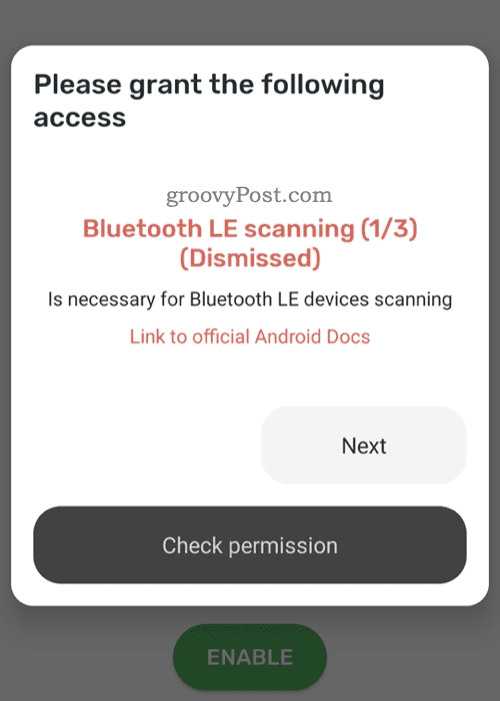
- S udelenými povoleniami vyberte svoje AirPods z ich nabíjacieho puzdra a pripojte ich k zariadeniu so systémom Android.
- Malo by sa objaviť vyskakovacie okno – po niekoľkých sekundách sa zobrazia úrovne batérie vášho AirPodu.
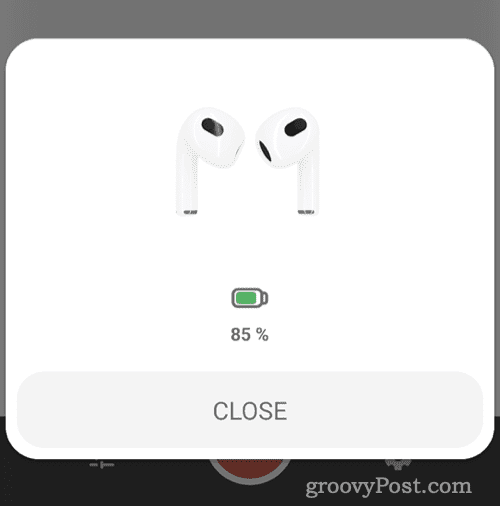
- V ponuke upozornení by ste mali vidieť aj aktuálnu úroveň nabitia batérie AirPod.
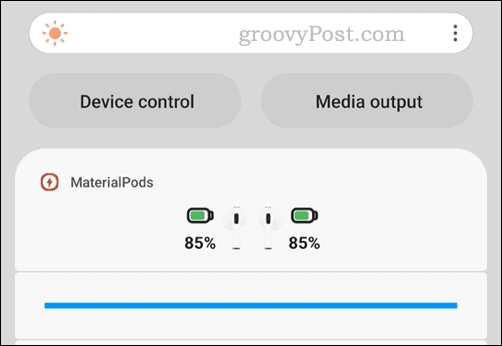
Niektoré modely slúchadiel AirPod vám tiež umožňujú skontrolovať úroveň batérie v nabíjacom puzdre AirPod. Ak je to tak, mali by ste tiež vidieť úroveň nabitia batérie vášho nabíjacieho puzdra otvorením puzdra a uistením sa, že vaše AirPods sú pripojené k vášmu zariadeniu so systémom Android.
Ak je to podporované, vyskakovacie okno by malo zobrazovať aktuálnu úroveň nabitia batérie AirPodov aj nabíjacieho puzdra.
Používanie slúchadiel AirPods v systéme Android
Ak chcete používať AirPods na zariadení so systémom Android, budete chcieť mať prehľad o úrovni batérie. Vyššie uvedené kroky by vám mali pomôcť skontrolovať batériu AirPods v systéme Android, ale neočakávajte bezproblémový proces. Ak aplikácia nefunguje, možno budete musieť vyskúšať inú.
Slúchadlá AirPods môžete používať na akomkoľvek zariadení s podporou Bluetooth, ale iba ak fungujú. Ak tvoj AirPods na Macu nefungujú, budete musieť vyskúšať niektoré bežné tipy na riešenie problémov.
Ak nefungujú, možno je čas na inováciu – možno budete chcieť premýšľajte o AirPod Pro ako váš ďalší nákup AirPods.
Ako nájsť kód Product Key systému Windows 11
Ak potrebujete preniesť svoj produktový kľúč Windows 11 alebo ho len potrebujete na vykonanie čistej inštalácie operačného systému,...
Ako vymazať vyrovnávaciu pamäť prehliadača Google Chrome, súbory cookie a históriu prehliadania
Chrome odvádza skvelú prácu pri ukladaní vašej histórie prehliadania, vyrovnávacej pamäte a súborov cookie na optimalizáciu výkonu vášho prehliadača online. Jej postup...
Priraďovanie cien v obchode: Ako získať ceny online pri nakupovaní v obchode
Nákup v obchode neznamená, že musíte platiť vyššie ceny. Vďaka zárukám dorovnania cien môžete získať online zľavy pri nákupe v...
Ako darovať predplatné Disney Plus digitálnou darčekovou kartou
Ak ste si užili Disney Plus a chcete sa oň podeliť s ostatnými, tu je návod, ako si kúpiť predplatné Disney+ Darček za...



